스캔한 문서를 암호화된 검색 가능 PDF로 변환
검색 가능한 PDF 모드를 사용하여 종이 문서를 검색 가능한 PDF로 변환할 수 있습니다. 예를 들어 이력서와 같은 종이 문서를 디지털화하여 공간을 절약할 수 있습니다. PDF 암호화 파일을 사용하면 무단 사용자가 파일을 열고 정보를 검색하지 못하도록 제한할 수 있습니다. 스캔한 문서를 송신할 때 비밀번호를 설정하면 문서가 잘못된 수신인으로 전송될 때 발생하는 정보 누출을 방지할 수 있습니다.
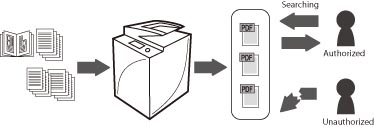
검색 가능 PDF 모드의 이점
검색 가능 PDF 모드를 사용하면 OCR(광학 문자 인식)을 수행하여 스캔한 이미지의 텍스트로 인식할 수 있는 데이터를 추출한 후 해당 데이터를 투명 텍스트 계층으로 추가하여 검색 가능한 PDF 파일을 작성할 수 있습니다. 이 모드를 사용하면 PDF 파일에서 필요한 정보를 빠르게 검색할 수 있습니다. 이 기능을 사용하려면 범용 송신 고급 기능 세트가 필요합니다.
암호화된 PDF 모드의 이점
비밀번호를 설정하여 PDF 파일을 암호화할 수 있습니다. 올바른 비밀번호를 입력하는 사용자만 PDF를 열거나 인쇄하거나 변경할 수 있습니다. 이 기능을 사용하려면 Universal Send Advanced Feature Set가 필요합니다.
|
필수 조건
|
|
송신 기능을 사용할 수 있습니다.
범용 송신 고급 기능 세트가 활성화됩니다.
범용 송신 보안 기능 세트가 활성화됩니다.
|
이 절에서는 보기 권한이 제한된 검색 가능 PDF를 만들고 PDF를 지정된 수신인에게 보내는 절차에 대해 설명합니다.
여기의 화면은 사용 중인 기기의 모델과 사용 가능한 선택품목 제품에 따라 실제 표시되는 화면과 다를 수 있습니다.
아래 절차를 수행하십시오.
OCR(문자인식) 설정 지정
PDF 암호화 및 송신
OCR(문자인식) 설정 지정
|
중요
|
|
이미지의 배경색, 문자 스타일 및 크기에 따라 텍스트가 올바르게 인식되지 못할 수도 있습니다.
|
1.
원고를 세트하고 → 메인 메뉴 화면에서 [스캔하여 송신]을 누릅니다.
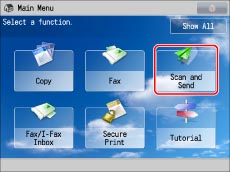
|
참고
|
|
메인 메뉴 화면이 표시되지 않으면 [메인메뉴]를 누릅니다.
|
2.
수신인을 지정하고 → 파일 형식 버튼을 누릅니다.
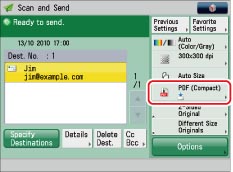
3.
[PDF]를 선택하고 → [상세설정]을 누릅니다.
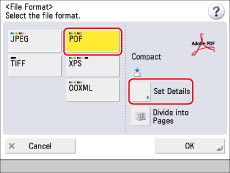
4.
[OCR(문자인식)] → [확인]을 누릅니다.
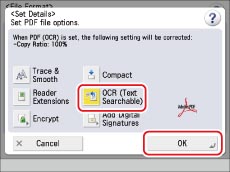
5.
[OK]를 누릅니다.
PDF 암호화 및 송신
1.
[스캔하여 송신] 화면에서 파일 형식 버튼을 누릅니다.
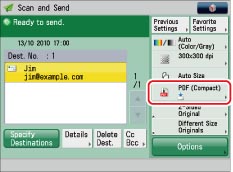
2.
[PDF]를 선택하고 → [상세설정]을 누릅니다.
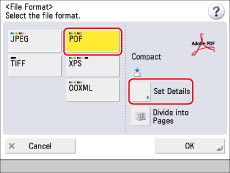
3.
[암호화]를 누릅니다.
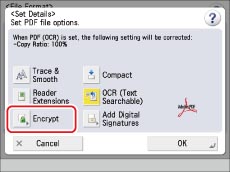
4.
각 설정을 지정합니다.
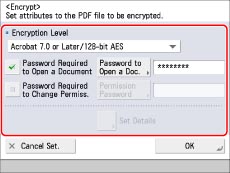
[문서를 열 때 비밀번호가 필요]를 '설정'으로 지정하고 → [문서 열기 비밀번호]에 파일 비밀번호를 입력합니다.
5.
[확인] → [확인] → [확인]을 누릅니다.
6.
 (시작)을 눌러 PDF를 송신합니다.
(시작)을 눌러 PDF를 송신합니다.검색 가능 PDF 파일이 지정된 수신인에게 전송됩니다. 이 PDF 파일을 열려면 4단계에서 설정한 비밀번호가 필요합니다.